Razer Cortexをアンインストールする方法(回答済み) (08.20.25)
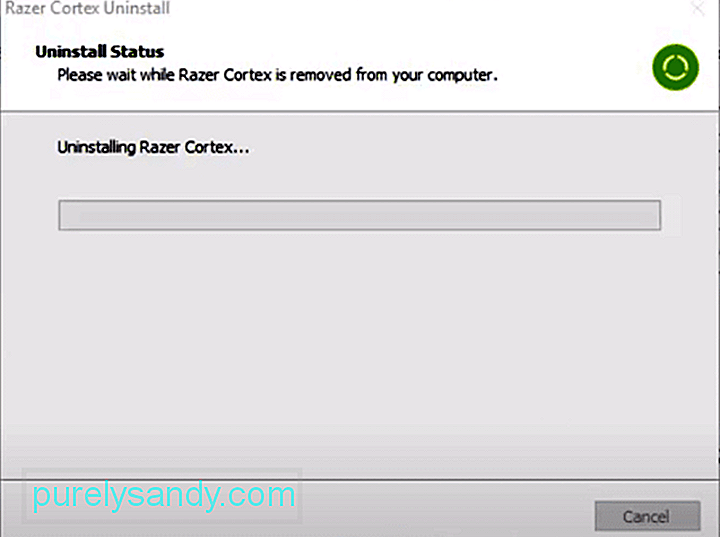 razercortexをアンインストールする方法
razercortexをアンインストールする方法Razerには、小売店向けの他のハードウェアとともに多くの優れたゲーム周辺機器がありますが、人気のあるブランドの特徴はこれだけではありません。 Razerは、ゲーム体験を向上させることができるハードウェアに単に焦点を合わせるのではなく、比較的最近、同様の機能を実行できるソフトウェアに注目を移しています。
この主な例は、RazerCortexプログラムです。ユーザーは、ビデオゲームのプレイ中に高いフレームレートとスムーズなゲームプレイを受け取ることができます。
RazerCortexをアンインストールする方法RazerCortexは、多くの人が知っているかもしれませんが、すでに述べたように、よりスムーズなゲーム体験を提供すると同時に、他の多くの利点もあるRazer。言うまでもなく、このアプリケーションは多くの機能が非常に便利であるため、多くの場合非常に役立ちます。
しかし、それは常に役立つという意味ではありません。確かに、特定の種類のコンピュータープレーヤーが使用することによって異なる、いくつかの短所もあるからです。これらの短所がRazerCortexの長所を上回っており、このためにアプリを削除したい場合は、幸いなことに非常に簡単です。
プロセスは、状況によって少し異なる場合があります。コンピューターとユーザーがRazerCortexをセットアップする方法については、これから説明する内容と非常によく似ているはずです。
そうは言っても、プレイヤーが最初にやらなければならないことは、Windowsのスタートメニューに行くことです。これは、タスクバーのスタートボタンをクリックするか、キーボードのWindowsキーを押すことで実行できます。スタートメニューが表示されたら、ここからコントロールパネルに移動します。
コントロールパネルには独自のオプションがいくつか用意されており、その中からプログラムと書かれているものを選択する必要があります。プログラムメニューから、クリックする必要のある特定のプログラムをアンインストールするオプションがあります。
このオプションをクリックすると、アンインストールできるデバイス上のすべてのソフトウェアがリスト形式で表示されます。このリスト内からRazerCortexを見つけ、マウスを使用してそのロゴを右クリックします。そうすることで、アプリをアンインストールしてすべてのデータを削除するオプションがユーザーに表示されます。
このボタンをクリックするだけで、プログラムをアンインストールできます。そうしたら、従う必要のある他のいくつかのステップもあります。ただし、コンピュータがこれらすべてを自分でガイドする必要があるため、まったく問題にはなりません。
提供されたすべての手順を実行すると、アンインストールプロセスが完了し、 Razer Cortexは、将来再インストールすることを決定するまで、デバイス上で実行されなくなります。コンピュータからアプリケーションを削除するために必要なのはこれだけです。
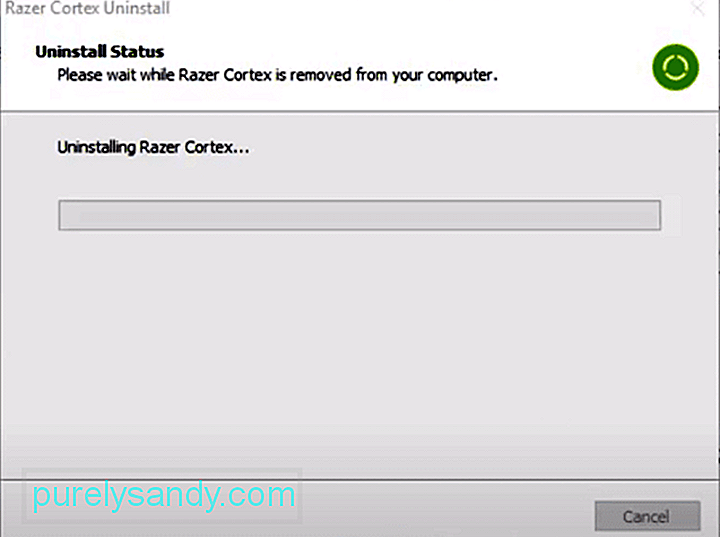
YouTubeのビデオ: Razer Cortexをアンインストールする方法(回答済み)
08, 2025

